Cara membuat konten video iklan di canva – Canva dapat dikatakan sebagai tools sejuta umat.
Terlebih bagi mereka yang tidak memiliki kemampuan mengaplikasikan software design seperti adobe photoshop, adobe illustration, dan sebagainya.
Tapi tahukah kamu bahwa canva juga bisa membuat konten video iklan.
Emang bisa ya buat video? Yap bisa banget kamu bisa memanfaatkan canva untuk membuat sebuah video. Memang fitur edit videonya terbatas tapi itu cukup terlebih bila tujuannya hanya untuk konten iklan.
Bila kamu pernah bermain di Facebook ads pasti sadar bahwa kamu tidak bisa memasang konten iklan khususnya video yang terlalu panjang.
Maksimal banget ads creative yang bisa diakomodir sama facebook adalah 2 menit. Ingat, itu maksimal loh.
Nah canva bisa banget digunakan untuk membuat konten iklan berdurasi maksimal 2 menit tersebut.
Bagaimana caranya? Yuk simak tutorial berikut ini.
Baca Juga: Ranking 0 di Google, Bagaimana Caranya + Studi Kasus
Daftar/Login di Canva
Bila kamu merupakan pemain baru di dunia design khususnya yang baru pertama kali mengenal canva maka tahapan pertama kamu harus mendaftar dulu.
Cara daftar di Canva sangatlah mudah, kamu tinggal masukkan email, username dan password saja.
Bahkan kamu bisa langsung teregistrasi melalui facebook, google ataupun emailmu.
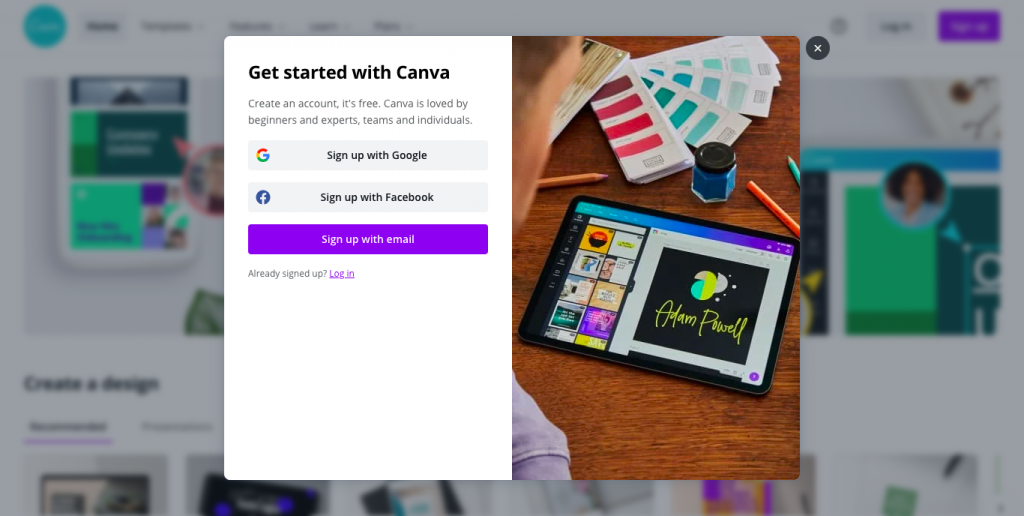
Kamu bisa melihat gambar di atas. Langkah untuk mendaftar dapat terbilang sangat mudah karena hampir jarang bahkan dapat dikatakan tidak ada orang yang tidak memiliki akun facebook (mungkin ada sebagian), google, atapupun email.
Pilih Create Design
Setelah kamu berhasil masuk, langkah berikutnya adalah pilih create design dan pilih template ukuran untuk iklanmu.
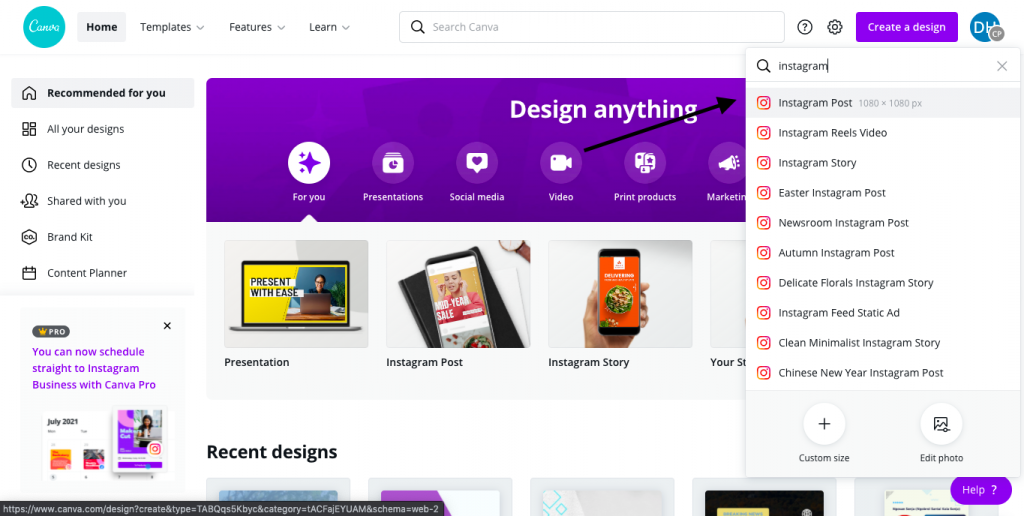
Pada kasus ini yang dipilih adalah instagram post, karena ukuran iklan yang ideal biasanya seukuran dengan instagram post.
Mulai Mendesain
Setelah kamu masuk ke dalam canva kamu sudah bisa mulai mendesain dengan cara menambahkan warna background, menambah tulisan, dan menambahkan gambar.
Pada sub bab ini, penulis tidak perlu memberikan gambaran tutorialnya karena penggunaannya sangat mudah cukup drag and drop.

Di bagian pojok yang dilingkari adalah bagian elemen-elemen yang bisa kamu manfaatkan untuk menambah tulisan dan menambah gambar.
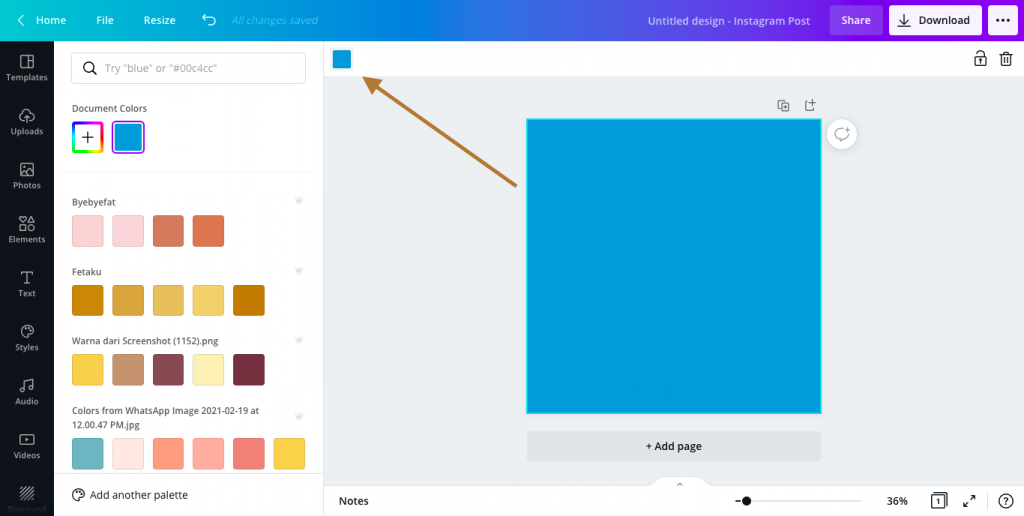
Untuk mengganti warna kamu bisa klik bagian pojok tersebut dan bisa memilih warna kesukaanmu yang ada disampingnya.
Baca Juga: 5 Cara Meningkatkan Traffic ke Website
Gunakan Animation
Bila kamu sudah menambahkan teks, warna dan gambar seperti di bawah ini.
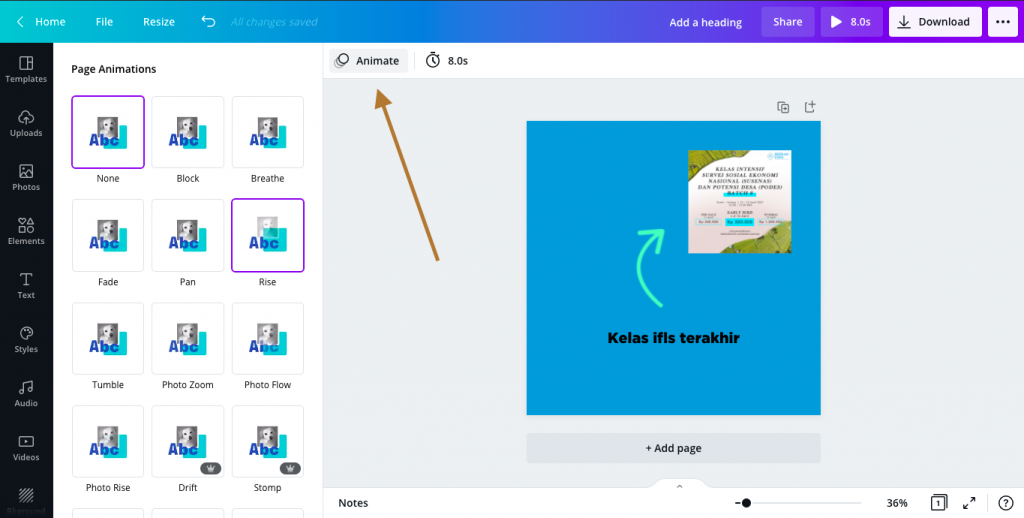
Kamu bisa memilih animate seperti apa yang menurutmu bagus. Nanti gambar, tulisan, dan gifnya akan tergenerate mengikuti animate.
Waktunya juga bisa kamu setting di sebelah tombol “animate”.
Tambahkan Audio
Untuk menambah keren video iklan yang kamu buat, kamu bisa menambahkan music/audio di kontenmu.
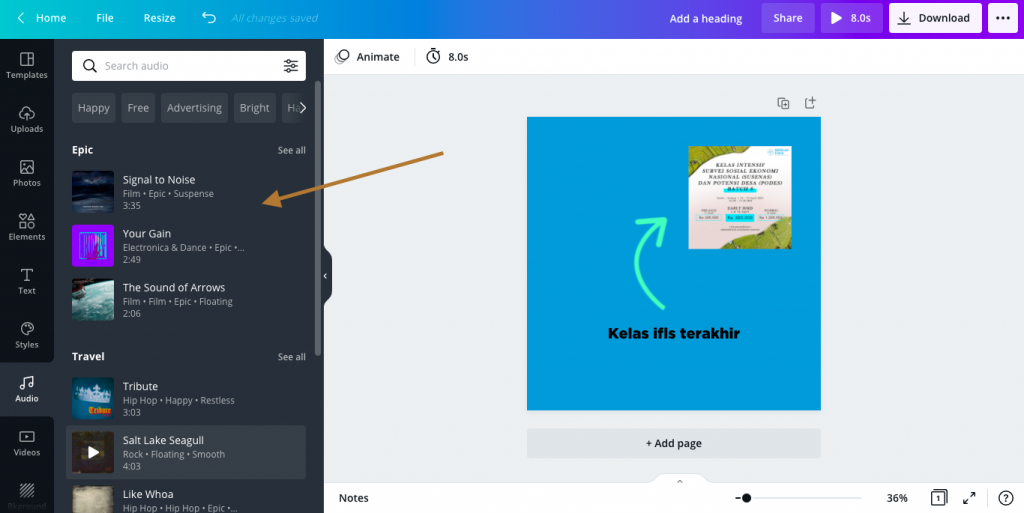
Kamu bisa memilih audio yang kamu suka dan tinggal drag and drop ke kontenmu. Oh ya biasanya audio yang ada di canva kebanyakan “pro” jadi baiknya kamu gunakan audio sendiri yang free copyright.
Nanti audio tersebut kamu bisa upload di canva dan tinggal drag and drop ke kontenmu.
Download sebagai MP4
Langkah terakhir adalah mendownload konten video iklan yang kamu buat dengan memilih jenis “MP 4”
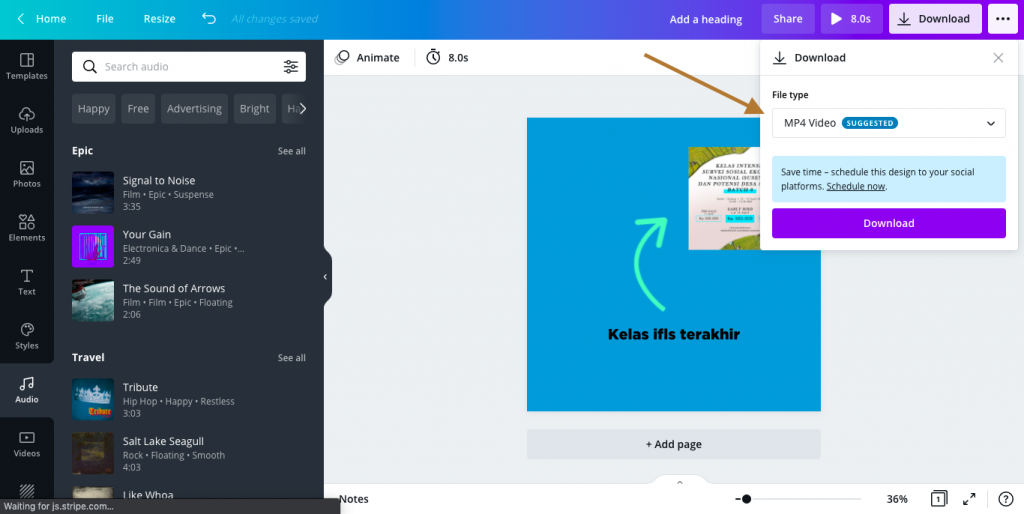
Setelah itu tinggal kamu download deh dan konten videomu siap untuk diiklankan dan masuk ke FB ads.
Baca Juga: Iklan Facebook Ads dan 3 Levelnya
Penutup
Demikian penjelasan tentang cara membuat konten video iklan di Canva. Semoga tutorial ini dapat membantumu membuat konten iklan yang menarik dengan mudah.
Jika kamu tertarik dengan konten internet marketing seperti ini, Anda bisa juga melihat tulisan lainnya di Topik Internet Marketing.









